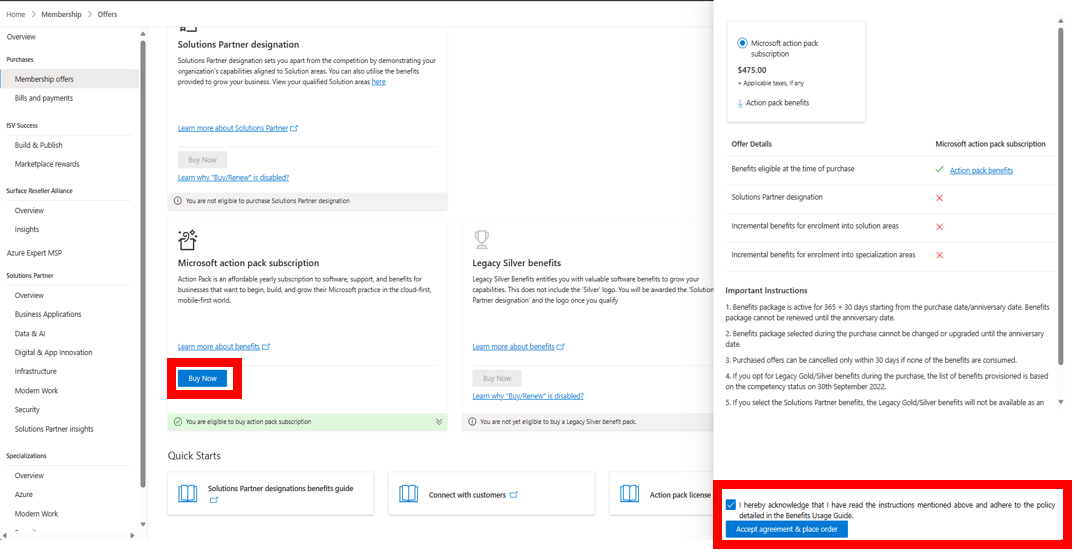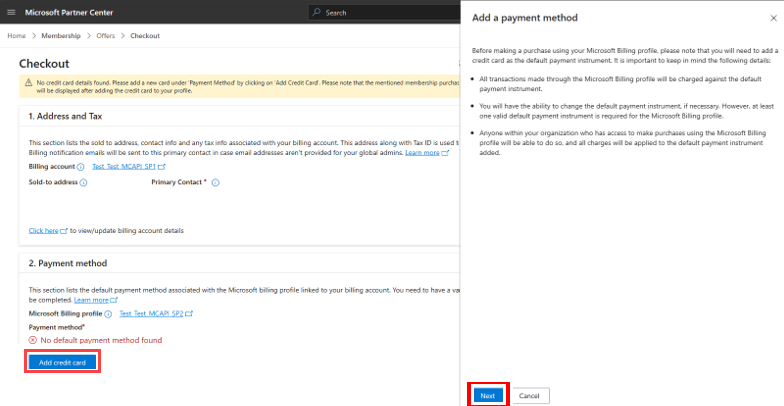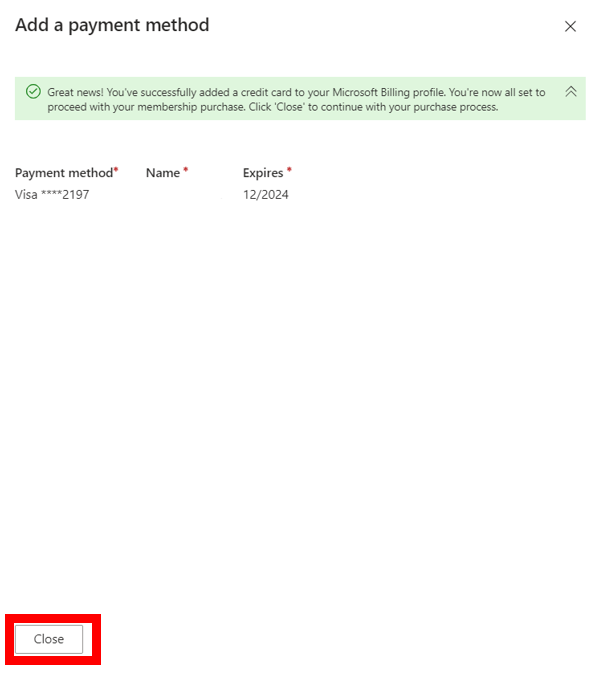添加付款方式
适当的角色:Microsoft AI 云合作伙伴计划合作伙伴管理员
本文介绍如何设置信用卡以在 Microsoft AI 云合作伙伴计划中购买成员身份。
信用卡设置
登录到合作伙伴中心,然后选择“成员身份”。
选择“会员资格优惠”。
选择其中一个成员资格套餐,然后选择“ 立即购买”。
此时会打开Microsoft操作包订阅窗格。
选中复选框,然后选择“接受协议并下单”。
此时会显示一个付款弹出窗口。
选择 “按Microsoft计费配置文件付款”,然后选择“ 继续”。
在结帐页的 “付款方式 ”部分中,选择“ 添加信用卡”。
在 “添加新付款 ”屏幕上,选择“ 下一步”。
此时会显示“添加新付款方式”屏幕。 在此屏幕中,填写信用卡信息,包括用星号标记的所有必填字段(* )。
一条消息显示卡片已成功添加,以及卡片详细信息
信用卡将添加到配置文件中。